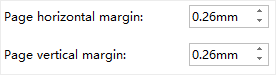Edraw Centre de Soutien
Obtenez des réponses rapides et des instructions étape par étape.
Configuration de Page
Régler les Numéros de page
- Cliquez sur Nombre de pages dans l'onglet Mise en page.
- Sélectionnez Style du numéro de page et Position du numéro de page pour définir le numéro de page.
Changer la taille de la page ou la taille d'impression
Dans Edraw Max, la taille de la page de dessin et la taille du papier de l'imprimante sont définies séparément. Vous pouvez définir une taille de page de dessin identique, supérieure, inférieure ou avec une orientation différente de celle du papier de l'imprimante.
Pour changer la taille de la page des dessins:
.- Allez sur la page que vous voulez redimensionner.
- Appuyer sur la touche F6 pour ouvrir l'écran Configuration de la Page.
- Cliquez sur le bouton Taille de Page, et sélectionnez le format de papier prédéfini.
- Ou choisissez Plus de Tailles de Page pour définir une taille personnalisée.
Changer la taille de la page de l'imprimante:
.- Allez à l'onglet Fichier et cliquez sur Imprimer.
- Choisissez le format du papier sur le panneau de gauche.
Note: Cliquez sur Plus de configration d'impression... pour ouvrir la boîte de dialogue Paramètres d'impression, l'aperçu du papier d'impression montre comment votre dessin tient sur le papier de l'imprimante. Si la taille de la page de votre dessin est supérieure à celle du papier de l'imprimante, votre dessin sera imprimé ou réparti sur plusieurs pages. Pour que le dessin tienne sur le plus petit papier de l'imprimante, cliquez sur Remplir, tapez 1 dans les deux cases en dessous, puis votre dessin sera imprimé sur un seul papier.
Aperçu de la page
Vous pouvez prévisualiser chaque page pour avoir un aperçu de votre document.
Dans le coin gauche de votre page de dessin, cliquez sur le triangle au-dessus de la barre d'outils de remplissage. Vous pouvez également cliquer sur un autre bouton de prévisualisation  dans la barre d'état. L'aperçu de toutes les pages s'affiche en bas.
dans la barre d'état. L'aperçu de toutes les pages s'affiche en bas.
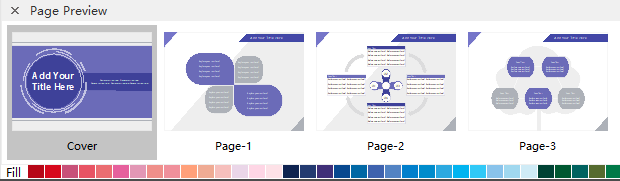
Cliquez sur les vignettes de prévisualisation pour passer d'une page à l'autre. Pour fermer l'aperçu, cliquez sur le symbole de fermeture au-dessus de l'aperçu.
Marge de page
Les utilisateurs peuvent définir les marges des pages en fonction de leurs besoins.
- Allez sur l'onglet Fichier, cliquez sur Options, et choisir Grille.
- En bas du menu Grille, vous pouvez définir la marge de page horizontale et la marge de page verticale en cliquant sur les boutons triangulaires ou en entrant un nombre.